
今や日常生活に欠かすことのできない存在...”スマホ”。
今回の連載を始める前に、ぐるっと松本編集部が独自で調査・検証した 『スマホで写真を撮るときのちょっとしたコツ』をご紹介いたします。
私たちと一緒にスマホで絶景写真を撮りましょう!
※ご紹介するテクニックは一例です。詳細な操作方法などにつきましては、お使いの機種の取扱説明書をお読みください。
※画像をクリックすると全画面で表示することができます。
今回の連載を始める前に、ぐるっと松本編集部が独自で調査・検証した 『スマホで写真を撮るときのちょっとしたコツ』をご紹介いたします。
私たちと一緒にスマホで絶景写真を撮りましょう!
※ご紹介するテクニックは一例です。詳細な操作方法などにつきましては、お使いの機種の取扱説明書をお読みください。
※画像をクリックすると全画面で表示することができます。
グリッド線
カメラにおける「グリッド(グリッド線)」とは、
プレビュー画面に表示される格子状の補助線のことをいいます。
ここ2~3年以内に発売されたスマートフォンの多くがこの機能を実装しており、このグリッド線を表示すると、 簡単に水平な写真を撮影できたり、様々な構図に挑戦したりすることができるのです!
iPhoneの場合、設定からカメラという欄を選択すると表示できます。 androidの場合は、カメラ起動時のプレビュー画面に表示されている歯車マークから設定することができますよ!
ここ2~3年以内に発売されたスマートフォンの多くがこの機能を実装しており、このグリッド線を表示すると、 簡単に水平な写真を撮影できたり、様々な構図に挑戦したりすることができるのです!
iPhoneの場合、設定からカメラという欄を選択すると表示できます。 androidの場合は、カメラ起動時のプレビュー画面に表示されている歯車マークから設定することができますよ!
ピントと明るさ
iPhoneの場合、画面のピントを合わせたい部分をタップしてみましょう。
自分の合わせたい部分にピントの合った写真が撮れます!
ピントを合わせた部分の横にある太陽マークを動かすことで画の明るさの調節ができます! 太陽マークを上にスライドさせると明るくなり、下にスライドさせると暗くなります。
androidの場合、マニュアルモードのフォーカスで焦点を合わせて、EVで明るさ(露出)を変更できます。 ピント調節と明るさ調節で、ただスマホで撮るだけじゃない、表現の幅を広げてより写真を楽しみましょう!
ピントを合わせた部分の横にある太陽マークを動かすことで画の明るさの調節ができます! 太陽マークを上にスライドさせると明るくなり、下にスライドさせると暗くなります。
androidの場合、マニュアルモードのフォーカスで焦点を合わせて、EVで明るさ(露出)を変更できます。 ピント調節と明るさ調節で、ただスマホで撮るだけじゃない、表現の幅を広げてより写真を楽しみましょう!
連写機能
乗り物や動物、子どもなどの動く被写体を撮影するときは、連写機能を使うことで
撮影のタイミングを逃さないようにしましょう!
iPhoneの場合、撮影ボタン(白い丸)を左にスライドしてそのまま長押しをすることで、 連写をすることができます。撮影したものは一つのサムネイルにまとめられて表示されます。 写真で「選択」を選ぶと連写で撮影したすべての画像を確認できて、その中から保存しておきたい画像を選択して、 不要な画像を削除することができます。
androidの場合も、撮影ボタンを長押しすることで連写ができます。 連写した画像はまとめて保存されるので、必要な画像をその中から探すことができます。
iPhoneの場合、撮影ボタン(白い丸)を左にスライドしてそのまま長押しをすることで、 連写をすることができます。撮影したものは一つのサムネイルにまとめられて表示されます。 写真で「選択」を選ぶと連写で撮影したすべての画像を確認できて、その中から保存しておきたい画像を選択して、 不要な画像を削除することができます。
androidの場合も、撮影ボタンを長押しすることで連写ができます。 連写した画像はまとめて保存されるので、必要な画像をその中から探すことができます。
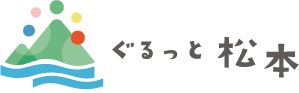
 iPhoneのグリッド表示
iPhoneのグリッド表示
 andoroidのグリッド表示画面
andoroidのグリッド表示画面
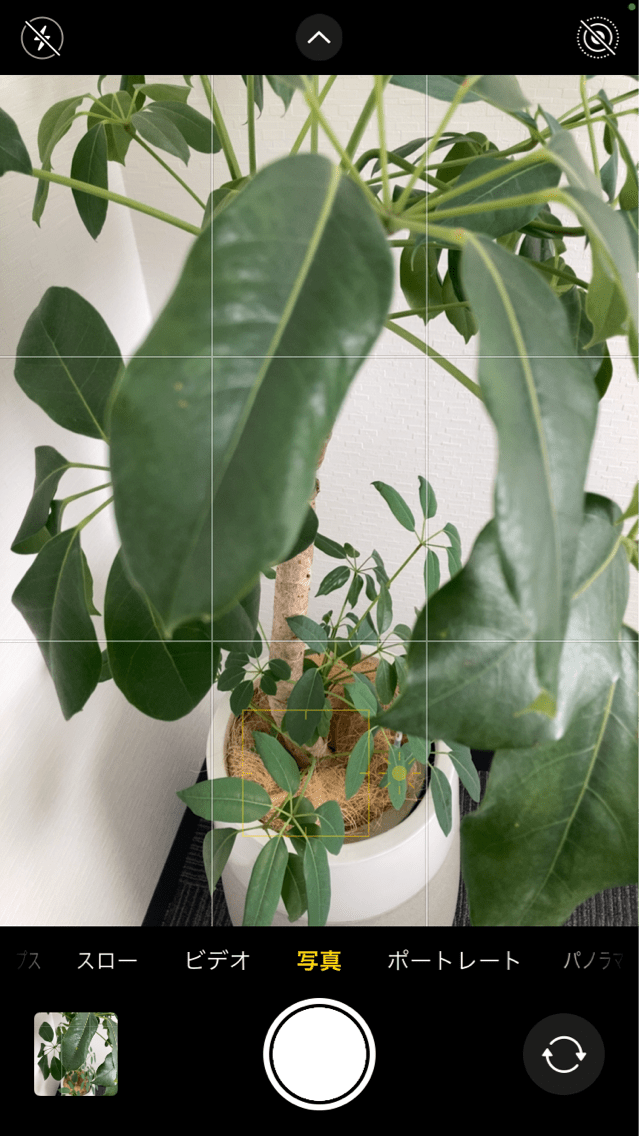 植木の根の方にピントが当たっている
植木の根の方にピントが当たっている
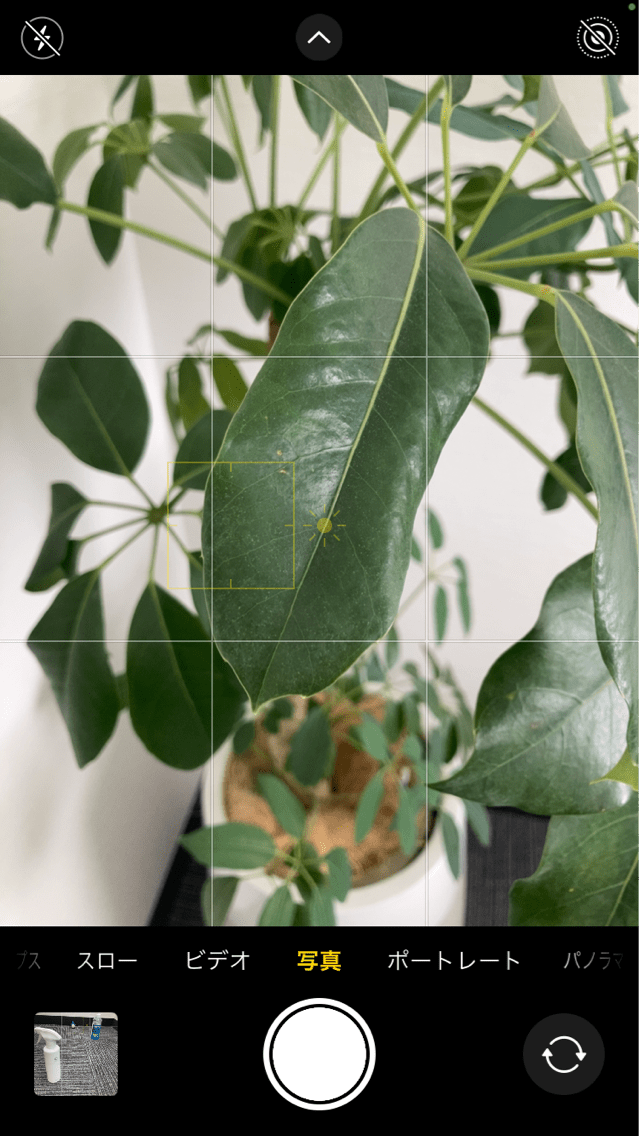 植木の葉っぱの方にピントが当たっている
植木の葉っぱの方にピントが当たっている
 明るさを上げたもの
明るさを上げたもの
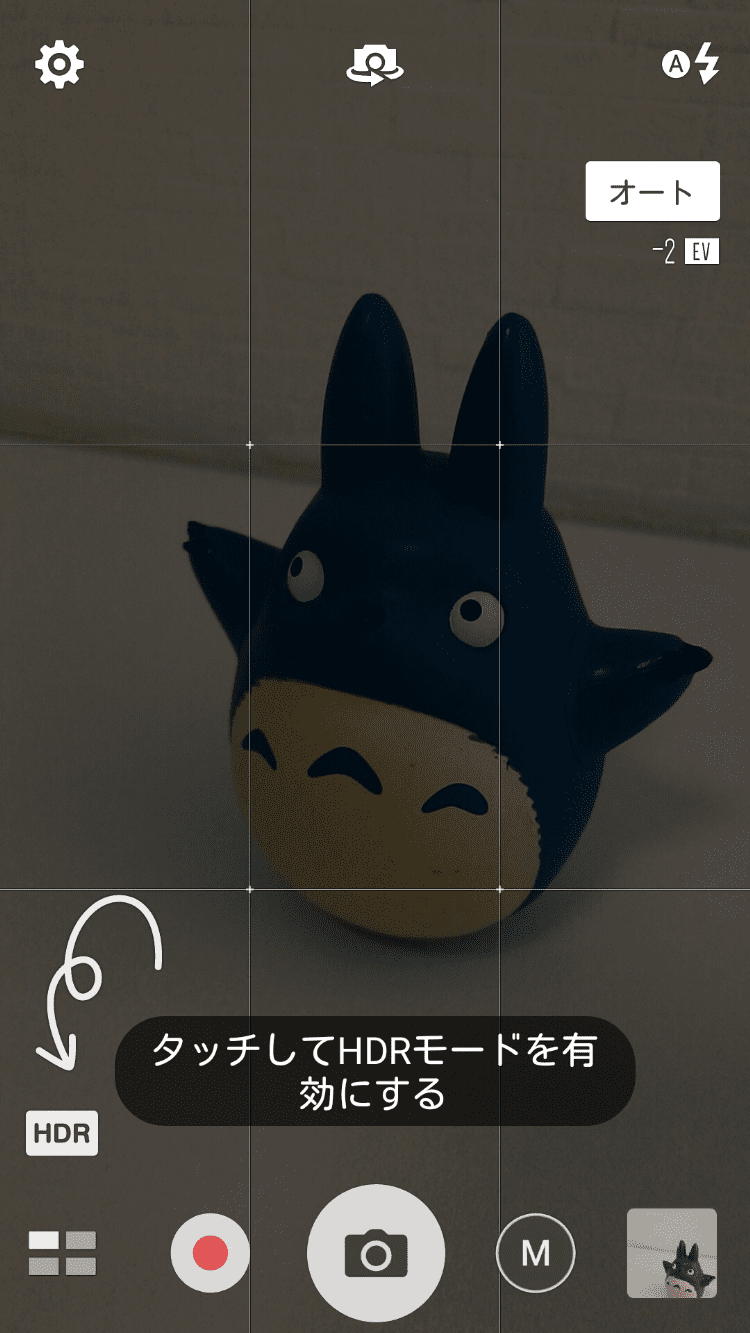 明るさを下げたもの
明るさを下げたもの
 ダイナミックに回転するトトロ
ダイナミックに回転するトトロ
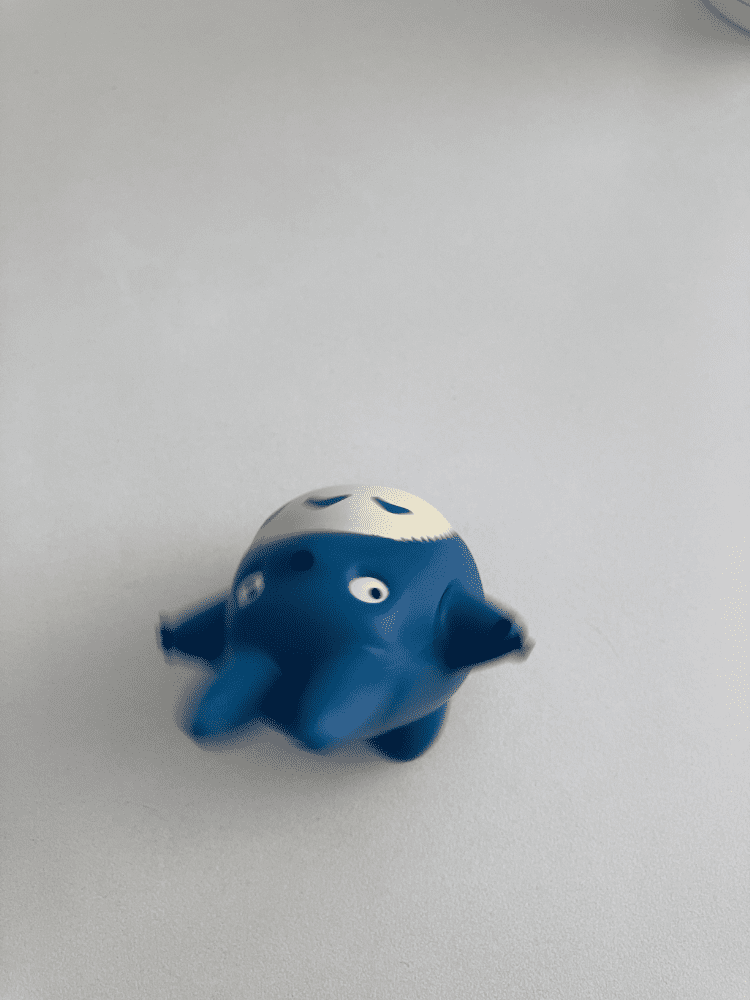 ダイナミックに回転するトトロ
ダイナミックに回転するトトロ